Jak používat příkazy Znovu a Opakovat ve Wordu 2016

Objevte, jak efektivně využívat příkazy Znovu a Opakovat ve Wordu 2016 pro opravy dokumentů a zlepšení pracovního toku.
Chcete, aby vaše prezentace v PowerPointu byla dokonalá. Příkaz PowerPoint Change Case (Změnit velká a malá písmena) vám umožňuje správně použít velká písmena v textu na snímcích PowerPoint. Názvy snímků by měly téměř vždy používat velká a malá písmena. První úroveň odrážek na snímku může používat název nebo velikost písmen. Nižší úrovně by obvykle měly používat případ věty.
Chcete-li v prezentaci opravit velká písmena, vyberte text, který chcete použít na velká, a postupujte takto:
Vyberte kartu Domů na pásu karet a poté klikněte na tlačítko Změnit velikost písmen v části Písmo.
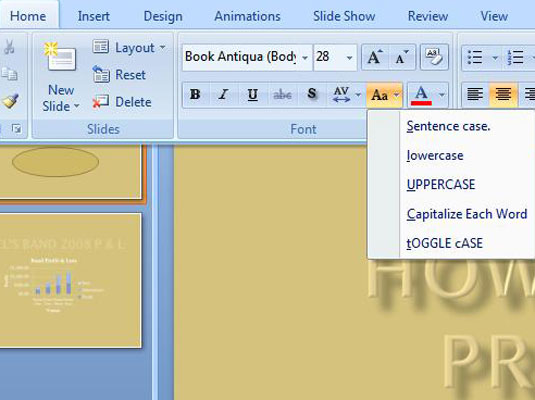
Zobrazí se nabídka možností Změnit případ.
Klikněte na požadovaná velká písmena.
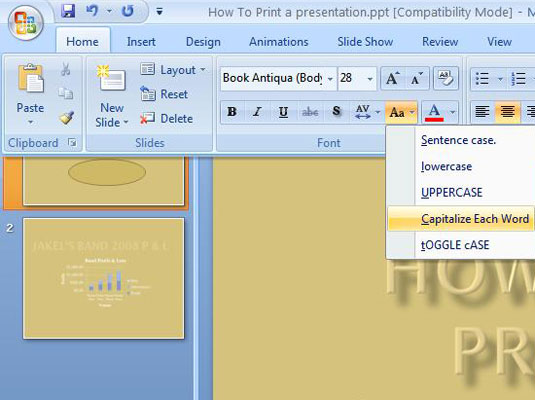
Zde jsou možnosti případu:
Velikost vět: První písmeno prvního slova v každé větě je velké. Vše ostatní je změněno na malá písmena.
malá písmena: Vše se změní na malá písmena.
VELKÁ PÍSMENA: Vše se změní na velká písmena.
Kapitalizovat každé slovo: První písmeno každého slova je velké.
ZAPNOUT VELKÁ PÍSMENA: Tato možnost změní velká písmena na malá písmena a malá písmena na velká, pro vzhled výkupného.
Zkontrolujte výsledky.
Po použití příkazu Změnit velikost písmen vždy znovu zkontrolujte text, abyste se ujistili, že výsledek odpovídá vašemu záměru. To platí zejména v případě, že vyberete velká písmena každé slovo. Ve většině případů byste měli nelze využít články (jako a ) a předložky (jako na a z ). Možnost Kapitalizovat každé slovo velká písmena použije každé slovo v názvu, takže budete muset změnit články a předložky zpět na malá písmena.
Objevte, jak efektivně využívat příkazy Znovu a Opakovat ve Wordu 2016 pro opravy dokumentů a zlepšení pracovního toku.
Naučte se, jak efektivně změnit stav buněk v Excelu 2010 z uzamčených na odemčené nebo z neskrytého na skrytý s naším podrobným průvodcem.
Zjistěte, jak efektivně využít překladové nástroje v Office 2016 pro překlad slov a frází. Překlad Gizmo vám pomůže překládat text s lehkostí.
Šablona ve Wordu šetří čas a usnadňuje vytváření dokumentů. Zjistěte, jak efektivně používat šablony ve Wordu 2013.
Zjistěte, jak si vytvořit e-mailová upozornění ve SharePointu a zůstat informováni o změnách v dokumentech a položkách.
Objevte skvělé funkce SharePoint Online, včetně tvorby a sdílení dokumentů a typů obsahu pro efektivnější správu dat.
Zjistěte, jak vypočítat fiskální čtvrtletí v Excelu pro různá data s použitím funkce CHOOSE.
Zjistěte, jak vytvořit hypertextový odkaz v PowerPointu, který vám umožní pohodlně navigovat mezi snímky. Použijte náš návod na efektivní prezentace.
Uložili jste nedávno svůj dokument? Náš návod vám ukáže, jak zobrazit starší verze dokumentu v aplikaci Word 2016.
Jak přiřadit makra vlastní kartě na pásu karet nebo tlačítku na panelu nástrojů Rychlý přístup. Návod pro Excel 2013.





